Sur la base de votre plan HACCP, vous pouvez ajouter des CCP pour former l'épine dorsale de votre gestion HACCP dans Apicbase. Cet article vous montre comment faire.
La définition des Critical Control Points doit être effectuée une fois au début de la mise en place du module. Vous pouvez le faire en vous basant sur les CCP de votre plan HACCP. Les CCP sont définis au niveau de la bibliothèque.
- Sélectionnez d'abord "Planning">"Tâches & HACCP".
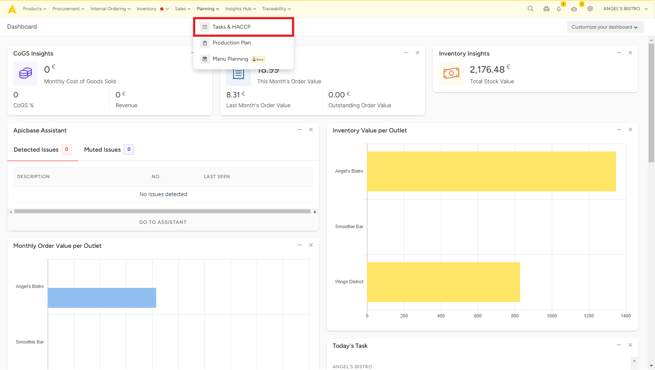
- Sélectionnez une succursale (les CCP sont au niveau de la bibliothèque, donc peu importe la succursale que vous choisissez).
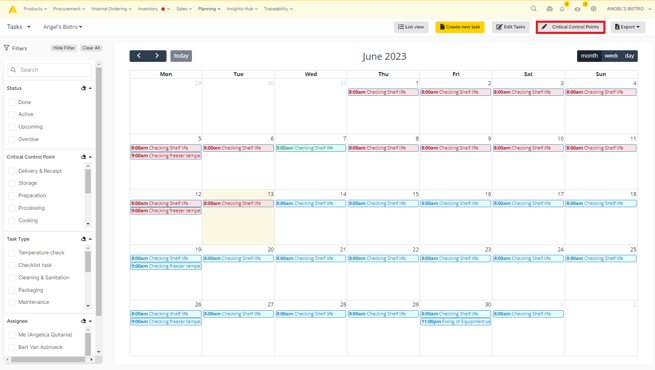
- Cliquez sur "Critical Control Points" et vous aurez un aperçu des CCP de votre bibliothèque.
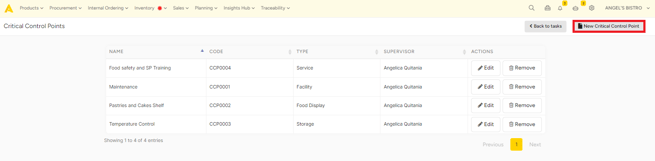
- Cliquez sur "New Critical Control Points" pour en ajouter un nouveau.
- Un popup apparaîtra où vous pourrez le remplir :
- Le "Nom" du CCP
- Le "Code" du CCP
- Le "Superviseur" de ce CCP, cela peut être n'importe quel utilisateur de votre bibliothèque Apicbase. Si vous ne trouvez pas le bon superviseur, lisez cet article sur la façon d'ajouter des utilisateurs d'Apicbase.
- Les utilisateurs de type CCP peuvent être sélectionnés à partir d'une liste déroulante et sont basés sur les tâches HACCP :
- Livraison et réception
- Stockage
- Préparation
- Transformation (par exemple, hachage de la viande)
- Cuisine
- Réchauffement
- Service
- Exposition de denrées alimentaires
- Déchets
- Facilité
- Autres
- Description du PCC
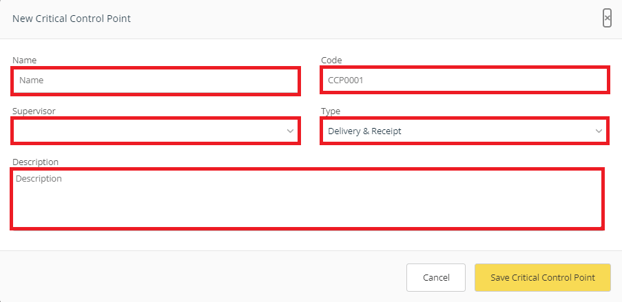
- Lorsque vous avez rempli toutes les informations, cliquez sur "Sauvegarder Critical Control Points".
- Dans la liste, vous cliquez sur le bouton "Modifier" pour ouvrir le PCC et modifier les informations. Vous pouvez également cliquer sur "Supprimer" pour supprimer un PCC.
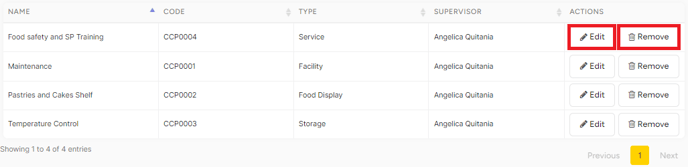
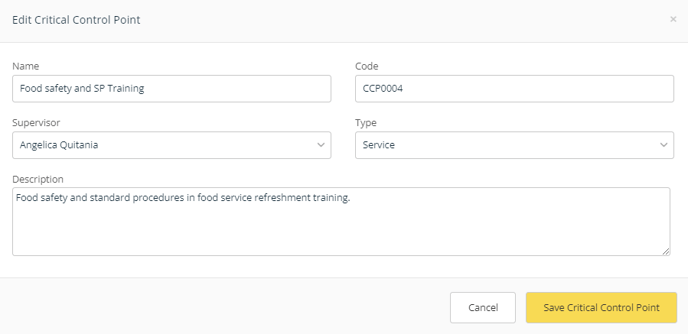
Ajoutez toutes vos PCC avant de commencer à ajouter les tâches, car vous devrez attribuer chaque tâche à une PCC.
